Hoe maak je prachtige panorama ‘ s in Windows gratis





ooit wilde een panoramische foto te maken op uw PC? Met de technologie van vandaag, Photoshop is niet nodig en er is echt geen noodzaak om te kopen foto stiksels software ofwel.
ondersteunt Windows XP, Vista en 7; Windows Live Photo Gallery heeft alles wat nodig is om gratis geweldige panorama ‘ s te maken. De app voor fotobeheer en delen is gewoon een verbeterde versie van Windows Photo Gallery, die werd geleverd met het Vista-besturingssysteem. De in de software ingebouwde panoramische stikfunctie is zeer eenvoudig en gemakkelijk te gebruiken. Het kan ook heel leuk zijn!
aan de slag en ontdek hoe je gratis geweldige panorama ‘ s kunt maken op Windows.
Download Windows Live Photo Gallery
eerst moeten we Windows Live Photo Gallery downloaden, die beschikbaar is bij Microsoft. Het geeft je de mogelijkheid om andere Windows Live-services te downloaden, maar alles wat we hiervoor nodig hebben is de fotogalerij.
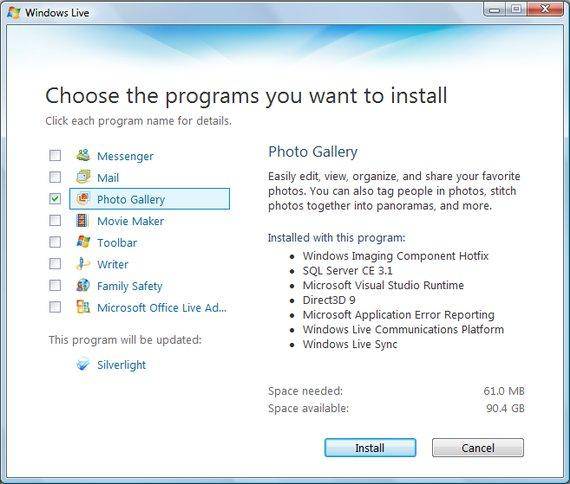
Vista gebruikers, let op dat dit is een bijgewerkte versie en biedt meer dan alleen de mogelijkheid om panorama ‘ s te maken. Extra functies zijn auto-tagging, zichtbaar kleur histogram van een afbeelding, en de mogelijkheid om foto ‘ s te uploaden naar foto sharing websites zoals Flickr.
Panoramaopnamen maken
fotogalerij maakt het naaien van foto ‘ s zo eenvoudig — het maken van panoramaopnamen is waarschijnlijk de moeilijkste stap. Gelukkig is het ook vrij eenvoudig om te doen.
laten we meteen beginnen met de essentie. Ten eerste heb je een statief of een soort stand nodig voor je camera om aan te draaien, omdat het houden van je foto ‘ s niveau de sleutel is. Ten tweede is het belangrijk dat je elk schot overlapt met een deel van de vorige. Wees altijd vrijgevig met de overlapping.

Pas uw camera instellingen blijven hetzelfde tussen de opnamen (kan worden gedaan door over te schakelen naar handmatige modus, voor meer informatie check out 10 functies die u moet weten over uw Digicamera) en vanaf daar, het is volledig aan u over wat voor soort panorama u wilt nemen. Het is mogelijk om alles te doen, van verticaal, 360 graden, tot meerdere rijen. Nogmaals, het is allemaal aan jou!
als een van jullie fotografen goede tips heeft over het maken van goede panoramische opnamen, deel ze dan met ons in de commentaren.
maak de panoramische foto
nu kunnen we eindelijk de panoramische afbeelding maken en het duurt slechts een paar klikken van de muis. Kies eerst de reeks foto ‘ s die u wilt voor het panorama in Windows Live Photo Gallery door de Ctrl-toets ingedrukt te houden en ze te selecteren.
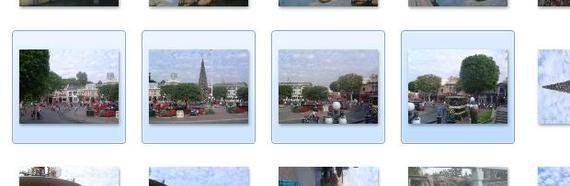
ga dan naar boven en klik op Make en druk op Maak panoramische foto….
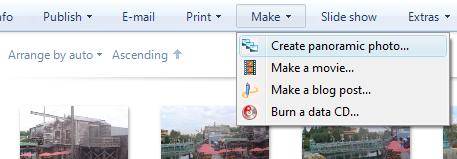
Photo Gallery zal beginnen naadloos stiksel samen de foto ‘ s en automatisch een nieuw bestand voor u om op te slaan als het panorama. Hier is hoe de mijne eruit kwam:

vervolgens, voel je vrij om zich te ontdoen van de zwarte delen en glad uit de randen door het bijsnijden van de afbeelding. U kunt dit recht doen in fotogalerij door te klikken op Fix en ga naar foto bijsnijden. Vanaf daar, pas het frame aan hoe je het wilt en druk op Toepassen om op te slaan.





